[360一键重装系统]笔记本win8升级win10系统的详细教程
软件介绍
[360一键重装系统]笔记本win8升级win10系统的详细教程
笔记本win8升级win10系统的详细教程?win8系统怎么升级为win10系统呢?升级怎么判断自己是安装32位还是64位呢?下面小编就为大家一一解答。
首先,如果自己dian电脑内存大于4G建议安装64位,如果小于4G则建议安装32位。内村大小只要右键看下电脑属性就知道了。
相关推荐:GHOST WIN10 64位 专业版系统下载
安装方法:
1、下载Win10镜像后,Win8/8.1笔记本用户可直接双击即可ISO镜像文件打开(Win7用户则需借助虚拟光驱),运行后就可看到Win10安装界面,勾选“同意协议”后,点击下一步。
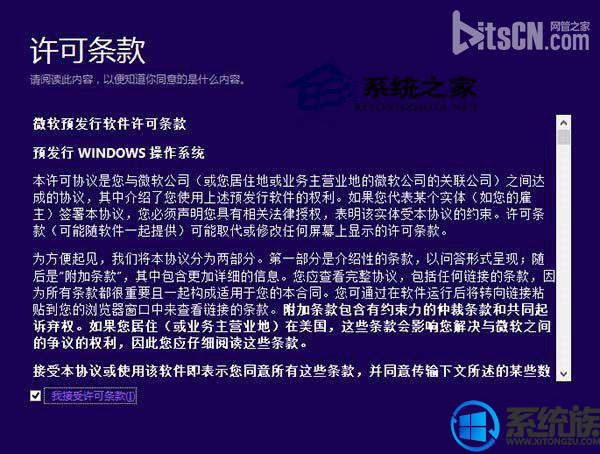
2、此时会看到“正在保存你已准备好进行安装”的提示,环境监测需要等待一会,直到底部的“下一步”可点击为止。
3、检查完成后,安装程序会列出你需要注意的事项,比如系统功能的缺失或现有软件的兼容性等,检查没有出现需要注意的事项则会出现下图所示界面,点击确定即可。
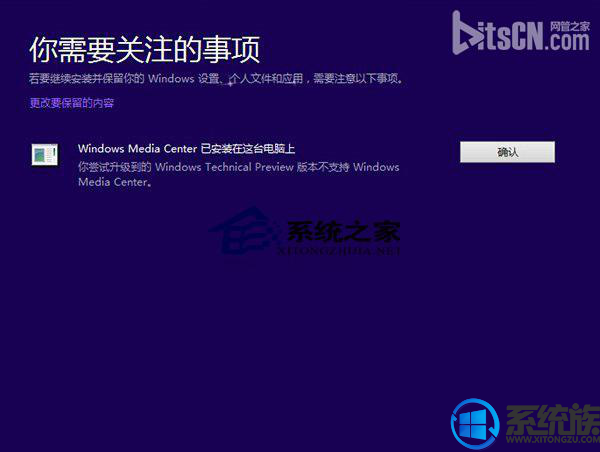
4、此时“准备就绪,可以安装”的提示,Win8或win8.1覆盖升级Win10,可勾选上保留此前已经安装的软件和应用等,然后直接点击底部的“安装”。
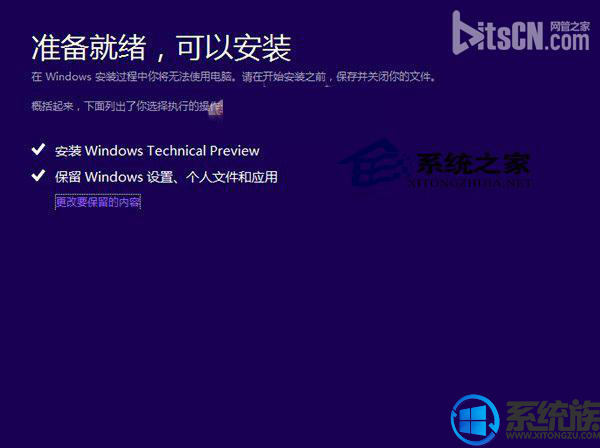
5、这里还会具体的提示,选择“保留Windows设置、个人文件和应用选项”,之后点击底部的“下一步”即可。
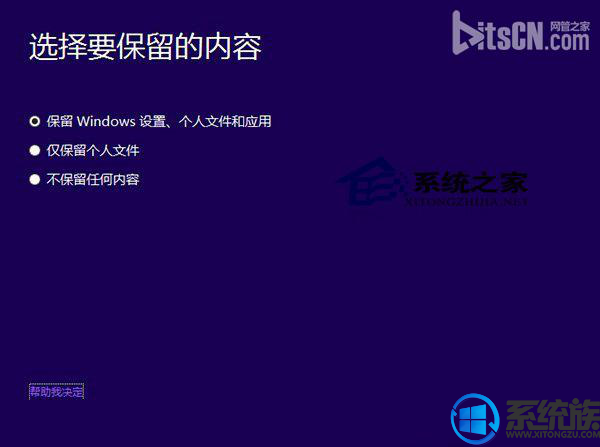
以上就是笔记本win8升级win10系统的详细教程了,有遇到这个问题的朋友可以参照小编的方法进行操作,更多关于win10系统技巧,请大家关注系统族!
更多>>U老九推荐教程
- [小鱼一键重装系统]win10浏览器主页被2345锁定改不了的解决方法
- [小猪一键重装系统]让Win10锁屏界面显示天气的设置方法
- [九猫一键重装系统]Win10任务管理器内的ppap.exe进程是什么?可以
- [飞飞一键重装系统]win10自动维护怎么关闭求指点
- [完美一键重装系统]win10应用商店支付宝怎么支付|win10应用商店
- [九猫一键重装系统]Win10系统玩游戏怎么禁用输入法|win10玩游戏
- [萝卜菜一键重装系统]系统之家win10网络里没有以太网设置怎么办
- [大番薯一键重装系统]win10系统下cs1.6游戏打不开怎么办|cs1.6打
- [系统猫一键重装系统]Win10设置右键菜单显示隐藏文件的方法
- [小马一键重装系统]win10 此语言无法安装在此计算机上的解决方案
- [装机吧一键重装系统]win10找不到用户配置怎么办?
- [雨林风木一键重装系统]Win10安装打印机找不到指定的模块怎么办
- [聪明狗一键重装系统]Win10隐藏无线网络后开机也能自动连接的方
- [闪兔一键重装系统]win10默认播放器怎么设置|win10默认播放器设
- [绿萝一键重装系统]win10下完驱动怎么安装|win10采用驱动人生安
- [雨林木风一键重装系统]修复win10自带防火墙启动失败方法
- [得得一键重装系统]win10使用格式工厂转换视频出现错误提示error
- [老毛桃一键重装系统]如何使用Win10专业版系统自带压缩功能来压
- [老友一键重装系统]windows10 怎么清理注册表|win10系统清理注册
- [小鱼一键重装系统]win10桌面变成黑色是怎么回事|win10系统桌面
更多>>U老九热门下载
- [凤林火山一键重装系统]win10系统更新一半如何暂停或取消?
- [小强一键重装系统]win10系统下要连接多个显示器要怎么处理|win1
- [萝卜家园一键重装系统]安装win10后打开视频很慢怎么办?
- [得得一键重装系统]win10怎么升级dx到最高版本dx12
- [多特一键重装系统]win10系统有多少行代码|windows10是由多少行
- [电脑公司一键重装系统]Win10系统下如何关闭visual studio 实时
- [聪明狗一键重装系统]如何更改win10系统自带字体|更换win10系统
- [闪兔一键重装系统]win10怎样关闭通知中心弹出消息|win10如何禁
- [装机吧一键重装系统]win10开机键盘不能用无法输入密码怎么办?
- [萝卜菜一键重装系统]win10系统中如何将qlv格式转换为MP4格式
更多>>U老九电脑课堂
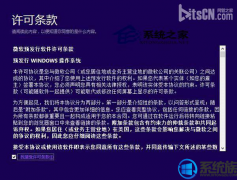


![[雨林木风一键重装系统]win10双开大话西游2失败的解决方法](http://www.ulaojiu.com/uploads/allimg/180506/1_05061422534S9.png)
![[闪兔一键重装系统]如何将win10系统中的迅雷今日热点禁止掉?](http://www.ulaojiu.com/uploads/allimg/180506/1_0506143933XI.png)